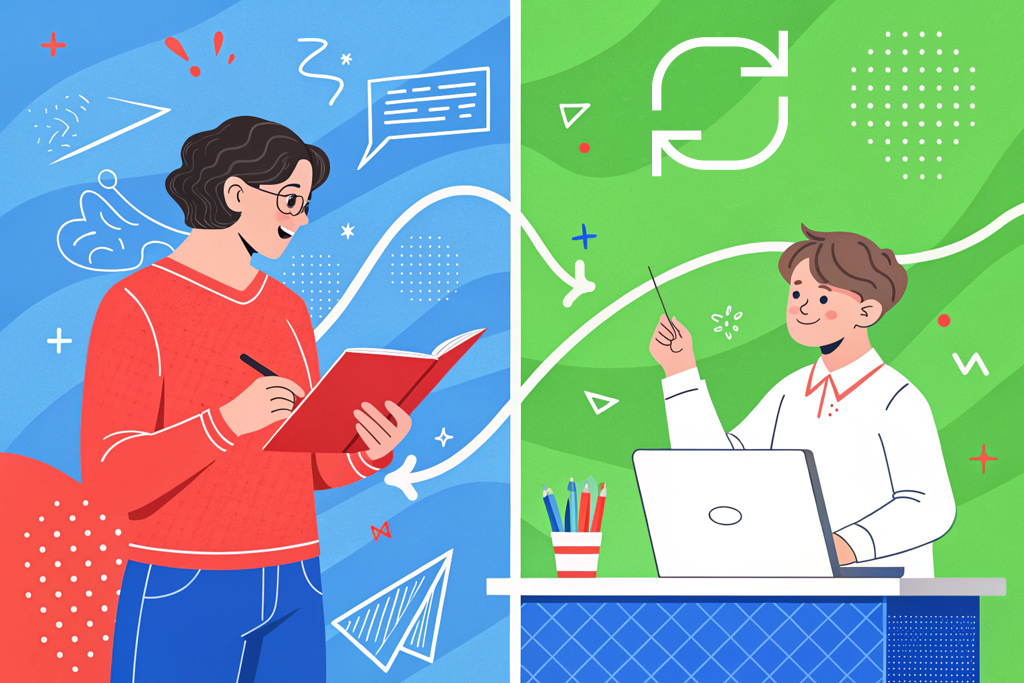
Связанные поля мы анонсировали на конференции ПланФикса в октябре 2024. И этот момент настал. Давайте разбираться, как всё работает.
Читать дальше →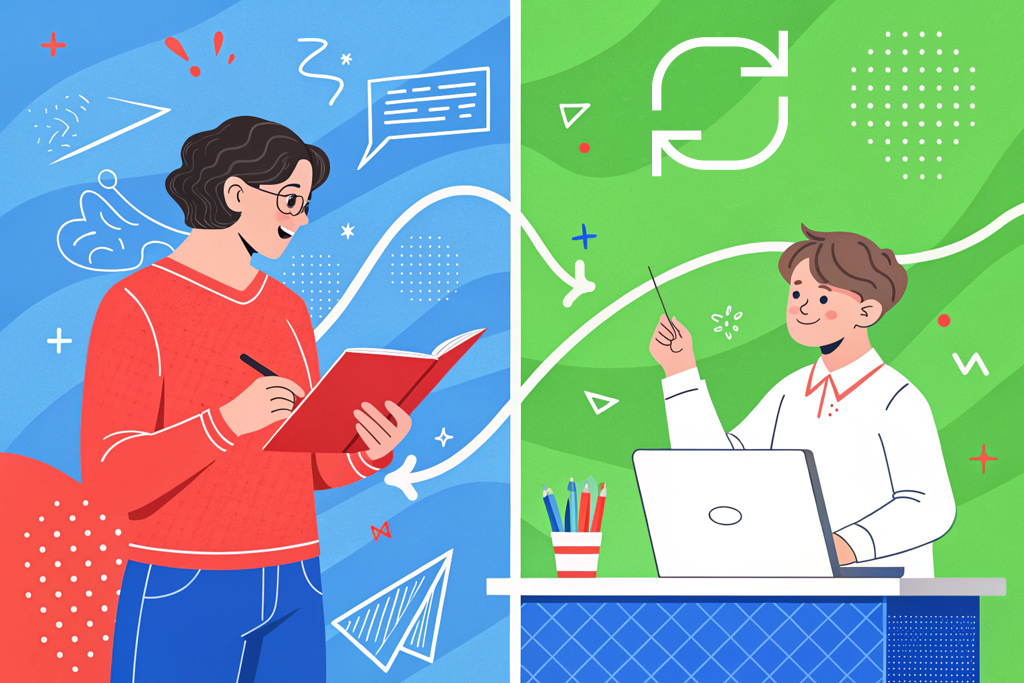
Связанные поля мы анонсировали на конференции ПланФикса в октябре 2024. И этот момент настал. Давайте разбираться, как всё работает.
Читать дальше →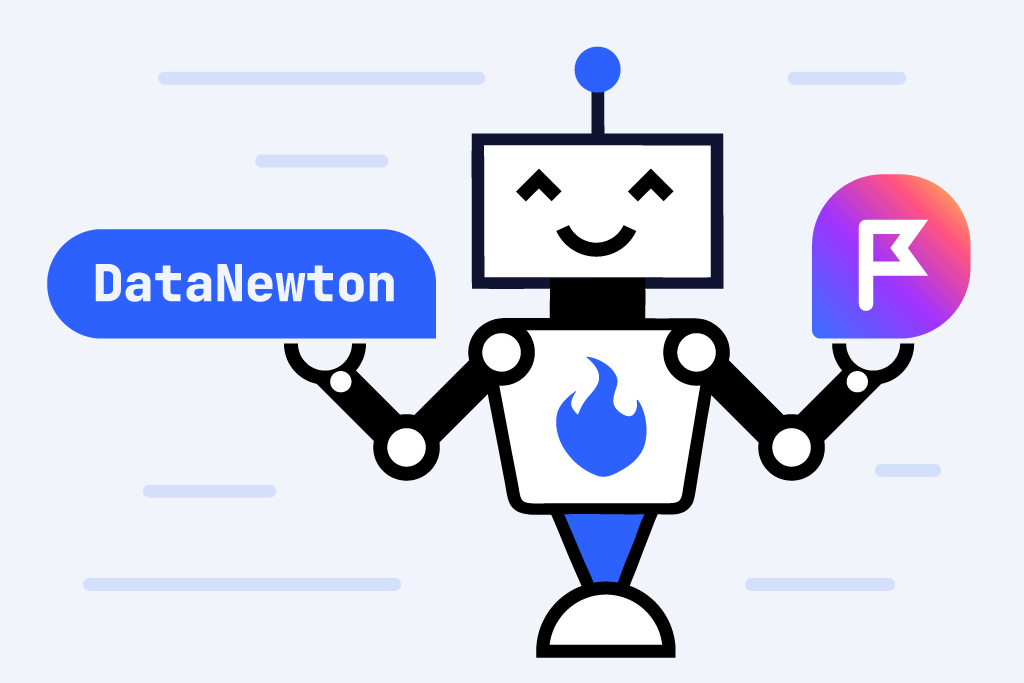
Заключили договор с новым контрагентом, а там — долги, суды, проблемы с налогами. Такие сюрпризы обходятся дорого. Как заранее проверить компанию или ИП? Искать вручную — долго, рисковать — страшно. В ПланФиксе эта проблема решается через интеграцию с DataNewton, благодаря которой можно быстро получить проверенные данные.
Читать дальше →
Анастасия Ковальская: Вы когда-нибудь задумывались, сколько времени уходит на ручную обработку платежей? А ведь это время можно потратить на развитие бизнеса! Наш партнёр-интегратор Юрий Смирнов — мастер превращать рутину в эффективные автоматизации. В этой заметке он расскажет, как интеграция ПланФикса с банком Точка может сделать вашу жизнь проще и даже избавить ваших сотрудников от риска ошибок.

Юрий Смирнов: Контроль поступлений — важная часть работы с клиентами, особенно когда проектов много и количество операций растет с каждым месяцем. Ручная обработка банковских транзакций всегда отнимает время и несёт в себе риск ошибок: не тот контрагент, забытый документ или неправильная сумма — и вот уже растет дебиторка.
Я расскажу, как можно настроить в ПланФиксе автоматизированную систему обработки входящих платежей, которая избавляет от необходимости копировать данные вручную. Интеграция с банком Точка позволяет получать информацию о платеже напрямую в ПланФикс, мгновенно находить соответствующий документ и уведомлять нужных людей. В итоге — данные распределяются в разы быстрее, а вы экономите время, которое можно вложить во что-то более интересное.
Читать дальше →
Какой бы бизнес у вас ни был, существовать без документооборота он не сможет. Документы могут быть абсолютно разными и способы работы с ними — тоже. Однако упростить этот процесс — заветное желание почти каждого предпринимателя.
Возможности ПланФикса позволяют закрыть эту потребность причем разными способами. В этой заметке покажем, как в ПланФиксе организовать базу документов.
Читать дальше →
Лето — это самый долгожданный и желанный сезон для каждого работника. Это время, когда можно расслабиться и насладиться заслуженными каникулами. Однако, что делать с задачами и обязанностями сотрудника, который идет в отпуск?
Ответ очевиден — назначить ВРИО.
Читать дальше →
Воронка продаж — модель работы с клиентом, которую многие пользователи ПланФикса хотят видеть в своем аккаунте, но, как мы видим, не у всех получается ее настроить. Существует 2 способа настроить воронку продаж — наше готовое решение и самостоятельная настройка. Далее разберем оба варианта.
Читать дальше →
Планировщик — это один из ключевых инструментов ПланФикса. С его помощью, можно удобно и наглядно организовывать рабочие процессы, структурировать задачи и эффективно ими управлять. Несмотря на многофункциональность и гибкость, Планировщик очень прост в настройке.
Тем не менее иногда возникают ситуации, когда задачи не отображаются в его списках. Далее рассмотрим основные причины таких «пропаж».
Читать дальше →Обрабатываете письма из почты в ПланФиксе? Тогда у нас есть новинка, которая вам понравится. Теперь для разбора E-mail не надо создавать правила вручную, их автоматически создаст ИИ.
Давайте разбираться, как это работает.
Читать дальше →
Правильное управление задачами — важный элемент эффективной работы, поэтому мы добавили возможность в главное меню рабочего пространства ПланФикса добавлять разделы задач, созданные по Объекту.
Зачем это надо:
Представьте отдел продаж, вся работа которого крутится вокруг обработки заявок клиентов. У «продажников» есть свое рабочее пространство в ПланФиксе. В нём собраны только необходимые для работы разделы:
Теперь в таком пространстве вы можете отобразить заявки, созданные по одноименному Объекту.
Читать дальше →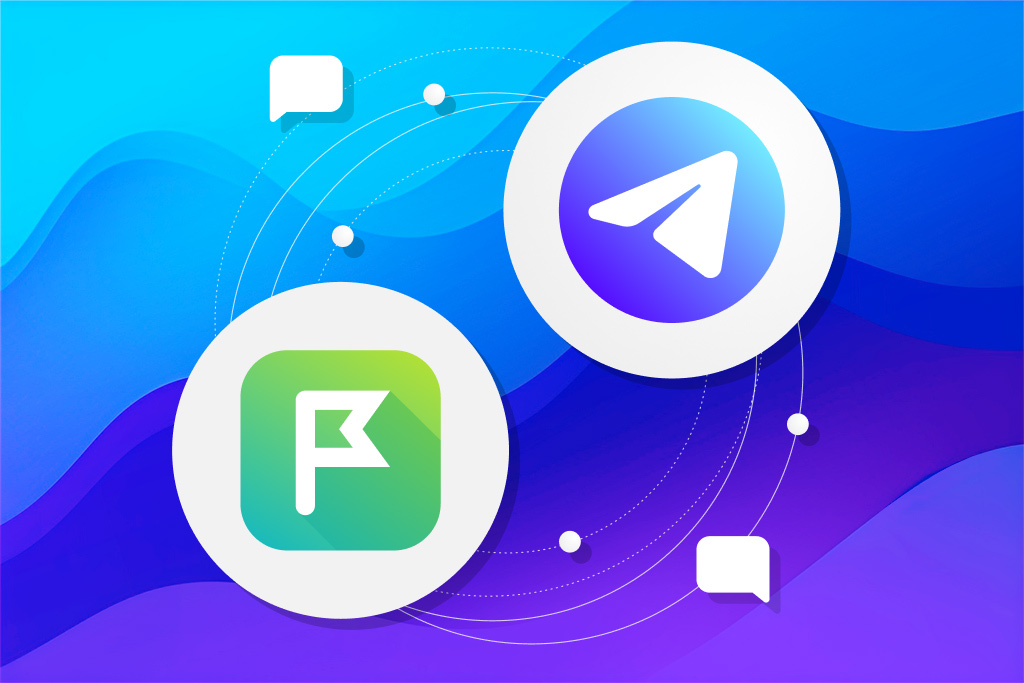
Сегодня в рубрике «Вероятно, неочевидное» поговорим о настройке уведомлений из ПланФикса в Телеграм. Заметка будет полезна новичкам, а энтузиасты ПланФикса могут освежить в памяти некоторые шаги по настройке. Заваривайте чаёк, следующие 15 минут проведем с пользой.
Читать дальше →
Внимание, вопрос! Вас спрашивает Евгений: как в формате Канбан настроить список задач, чтобы он относился к определенному сотруднику?
Казалось бы, простой вопрос о ПланФиксе от новичка, который сегодня зарегистрировался в системе и делает первые шаги. Но на самом деле здесь скрывается две больших проблемы.
Первая — наши новые пользователи испытывают сложности с созданием канбана в ПланФиксе. Они ожидают привычного по другим системам опыта, например, как в Трелло. Создаём список — называем именем сотрудника — добавляем новую карточку — работаем.
А в ПланФиксе все навороченнее и сразу с порога сложнее, например, надо предварительно задать условия отбора задач в списке. При этом в нём больше возможностей по факту. Но кому нужны возможности на старте, если простым действием список задач сотрудника сделать нельзя?
Вторая ещё интереснее — даже опытные пользователи ПланФикса, которые рекламируют его другим, иногда признаются, что ведут списки в Трелло. «Потому что там все проще: накидал — подумал — решил, что это задача сотруднику, — добавил в ПланФикс».
Понятно, что нам не нравятся обе эти проблемы, хоть и по разным причинам. Попробуем устранить этот пробел, добавив возможность в ПланФиксе создавать канбан в простом варианте. Если коротко — без всяких настроек добавляем в планировщик список и накидываем в него задачи.
Как это работает, давайте разбираться далее.
Читать дальше →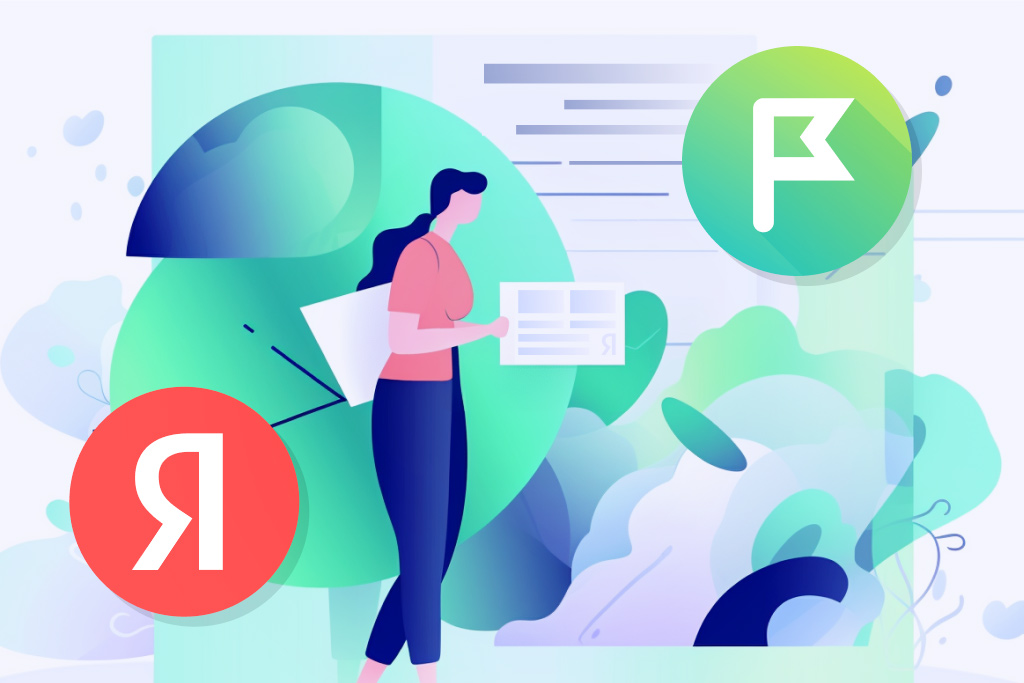
Сервисы, предоставляющие возможность создавать форму, удобны для проведения опросов, исследований, сбора отзывов и заявок. Их можно добавлять на сайт или размещать в социальных сетях. Информацию, собранную таким образом, легко добавить в ПланФикс и обрабатывать в режиме «одного окна».
В этой заметке покажем настройку взаимодействия Яндекс Форм и ПланФикса. По аналогии вы сможете настроить взаимодействие ПланФикса с другими подобными сервисами, которые позволяют создавать форму и отправлять данные на почту.
Для интеграции ПланФикса с Яндекс Формами можно использовать HTTP-запросы или электронную почту. Давайте сосредоточимся на более простом способе интеграции — связи по Email.
Читать дальше →
Недавно мы обещали рассказать, как настроить рассылку отчётов со «светофором». Он нужен для того, чтобы отслеживать, укладываются ли исполнители при работе над своими задачами в запланированные сроки.
Напомним: в примере мы рассказали про исполнителя Петю, который понимал, что он не успевает завершить работу над задачей вовремя и ему нужно перенести дату дедлайна на несколько дней. И при этом Петя должен был не забыть просигнализировать об этой задержке своему руководителю Васе.
Можно, конечно, сделать это в личной переписке. Однако, если Петя параллельно работает над несколькими задачами, а у руководителя Васи в отделе несколько десятков сотрудников, переписка и выяснение причин задержки по каждой задаче и проекту может отнять достаточно много времени.
И особенно обидно его потерять, если смещение по срокам ожидается незначительное, и оно никак не скажется на работе ни отдела, где трудятся Петя и Вася, ни компании в целом.
Но и совсем оставлять без внимания такие ситуации тоже нельзя. Иначе есть риск, что сотрудники совсем расслабятся, а значит срывы намеченных планов будут происходить всё чаще, а задержки становиться всё более длительными.
Читать дальше →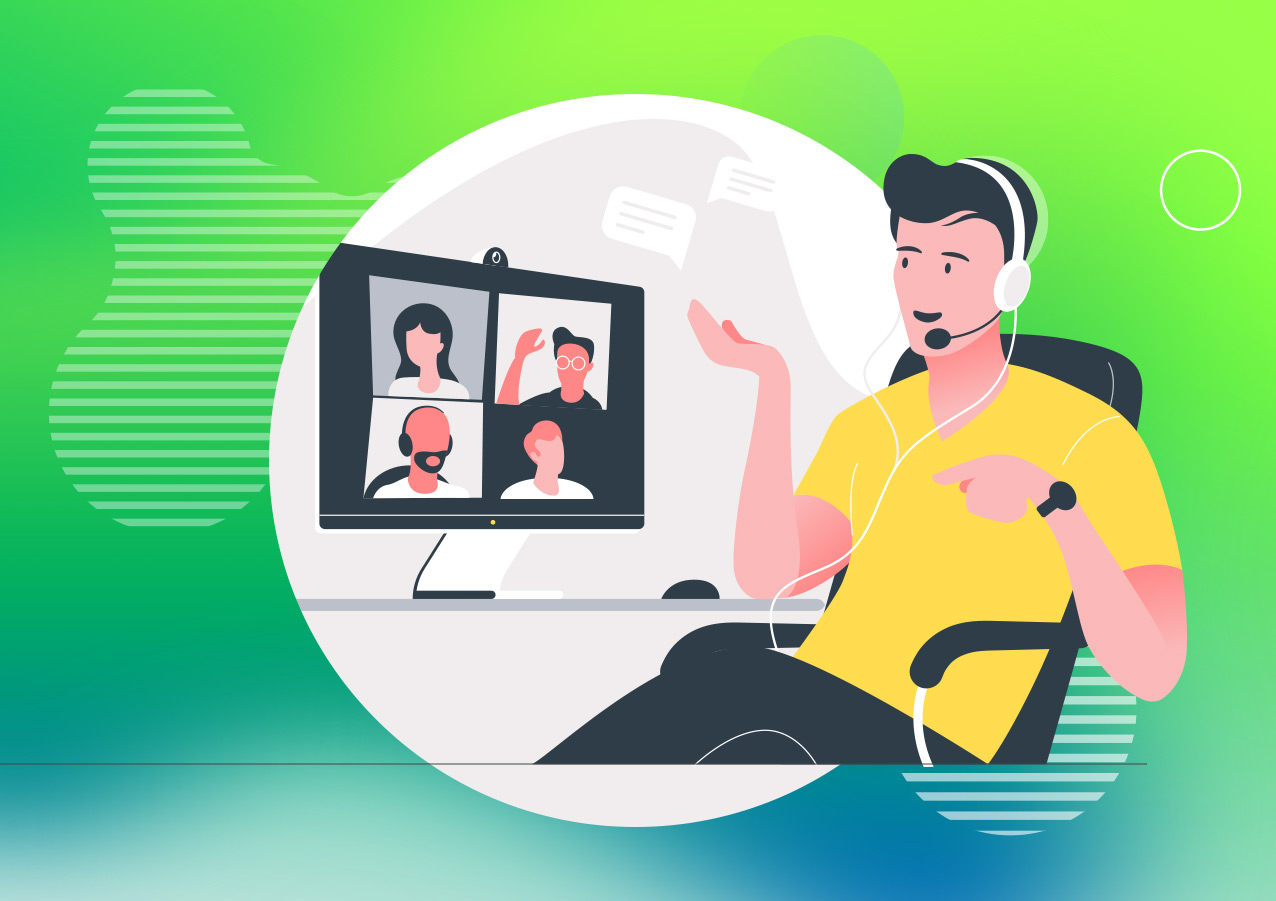
Друзья, тут такое дело. Помните, во времена палеолита, еще в старом блоге мы публиковали кейс про настройку ПланФикса для организации переговорной? Те из вас, кто с нами давно, может поностальгировать о том, как же изменился ПланФикс за это время. Однако, кейс полезный, поэтому решили его освежить.
С самого начала в ПланФиксе работала логика запрета добавления комментариев в статусе “Новая”. Это своеобразный предохранитель, не дающий исполнителю общаться в задаче, которую он еще не принял. Когда мы вводили этот запрет, то рассуждали так: “Исполнителю поставлена задача, он должен ее принять или отклонить. Если не согласен с задачей – пусть отклоняет и пишет причину в специальном поле. Если согласен – принимает и потом начинает обсуждать”.
Как обычно, жизнь оказалась ощутимо многообразней. Мы получали и продолжаем получать запросы, бьющие по этой логике, причем как со стороны “нам нужно обсудить задачу до ее принятия, чтобы решить кто именно из группы исполнителей будет ей заниматься”, так и со стороны “нам нужен точно такой же запрет, но в статусе Х”.
Поэтому нам пришлось разбить это кажущееся нерушимым правило и в очередной раз сделать поведение ПланФикса более гибким и настраиваемым

Теперь в настройках статусов процесса задачи вы можете самостоятельно определить, в каких статусах к задаче нельзя будет добавлять комментарии.
Читать дальше →Сегодняшний анонс предназначен в первую очередь для администраторов аккаунтов – они получают еще один инструмент управления окружением в ПланФиксе и их сила растет.
Хотя и для обычных пользователей это нововведение тоже несет свои плюсы: оно призвано сделать интерфейс ПланФикса проще, а простота это хорошо и приятно.
Переходя от введения к сути: мы добавили возможность убирать стандартные кнопки ПланФикса в ваших рабочих пространствах.
Читать дальше →Сегодня у меня для вас очередной кейс настройки и использования ПланФикса. На этот раз речь пойдет об управлении загрузкой режущего плоттера. Если вам покажется, что это слишком узкая тема и вообще не про вас, не торопитесь с выводами. Управление плоттером является отличным примером организации буфера, который может использоваться практически в любом бизнес-процессе, от цепочки в материальном производстве до разработки программного обеспечения или ведения маркетинговой кампании.
Cама задача сформулирована здесь (спасибо Елене за отличный запрос).
Вот видео, демонстрирующее мой вариант ее решения. Я постарался снять весь процесс настройки с самого начала, чтобы вы без труда могли настроить нужный вам вариант управления буфером в своем аккаунте:
А ниже я опишу примерно то же самое в формате “текст+картинки” для тех, кто не любит смотреть видео.
Новинки и доработки это хорошо, но и о примерах использования забывать неправильно. Сегодняшняя заметка о том, как мы с коллегами составляем контент-план публикаций, посвященных ПланФиксу. И как сам ПланФикс нам при этом помогает.
Я записал этот рассказ в видеоформате:
А ниже опишу примерно то же самое в тексте и картинках для тех, кто лучше воспринимает информацию в таком формате.
За годы работы над ПланФиксом мы привыкли к тому, что реальность проступает перед глазами постепенно, по мере погружения. Вначале вырисовывается один, наиболее распространенный пример, для реализации которого в системе появляется новый инструмент. Со временем становится понятно, что этот пример был лишь частным случаем и за ним начинает вырисовываться реальный мир, во всем своем фрактальном многообразии
С кнопками получилось точно также. Два года назад они появились в узкоспециализированном варианте перевода задачи в нужный статус. Тогда по этому поводу я написал шуточную миниатюру под названием Кнопочки. Сегодня я представляю вам следующую стадию этого инструмента. Он стал на порядок богаче и разнообразнее и теперь закрывает обширное поле кейсов. Читать дальше →
Внешний вид важен, особенно для системы, в которой люди работают каждый день. Именно поэтому мы периодически обращаем взор на интерфейс. А так как мы с вами находимся в ПланФиксе, то как правило каждый такой заход заканчивается появлением каких-то настроек 🙂
Сегодня я хочу рассказать о возможности добавлять свой логотип вместо стандартного флажка ПланФикса. Нас давно просили об этом, и вот мы наконец-то добрались до того, чтобы дать возможность устанавливать логотип и фирменный цвет компании в качестве базового для всего аккаунта.
(это обновленное видео, записанное после того, как мы добавили поддержку прямоугольных логотипов и формата svg)
Ну и чтобы два раза не вставать, коротко расскажу еще об одной штуке, которая работает уже некоторое время. Читать дальше →